
L’assistant de création de compte
Les boutons de la barre d’outils
Comment écrire /envoyer un email
Comment attacher une piéce jointe
La barre d’outils du carnet d’adresses
L’assistant de création de compte
Sélectionnez « Compte de courrier électronique », et cliquez sur suivant.
Remplissez les champs avec votre nom et votre adresse email, puis cliquez sur suivant.
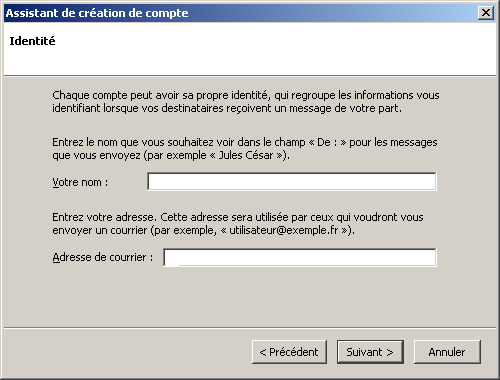
La fenêtre suivante vous demande le type de serveur
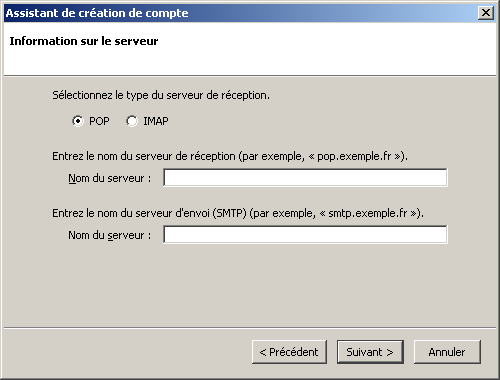
Vous devez maintenant indiquer votre nom d’utilisateur, parfois appelé également identifiant de messagerie. Cliquez sur suivant.
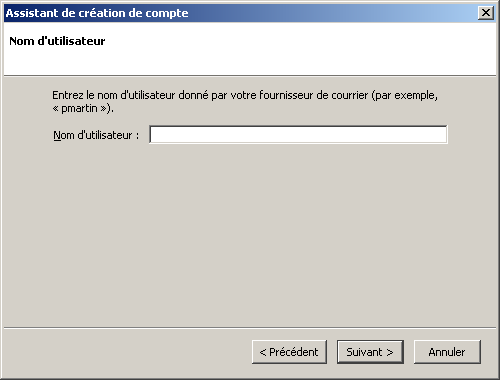
Précisez dans la fenêtre suivante le nom que vous souhaitez donner à ce compte,
Cliquez sur suivant.
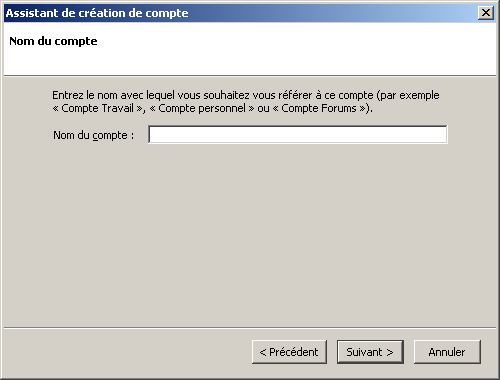
Vérifiez et si tout est correct sur la fenêtre suivante (sinon faites précédent)
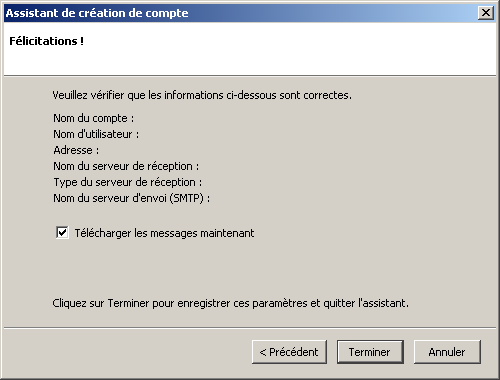
Si vous avez laissé coché la case => télécharger les messages maintenant <= , une fenêtre apparaît pour vous demander votre mot de passe. Sinon, sélectionnez votre compte et cliquez sur l’icone Relever situé dans la barre d’outils. Entrez votre mot de passe, et cliquez sur OK. Vous pouvez également indiquer à Thunderbird s’il doit retenir votre mot de passe en cochant la case correspondante.
Si vous allez dans le menu Outils -> Importer, vous obtiendrez cette fenêtre
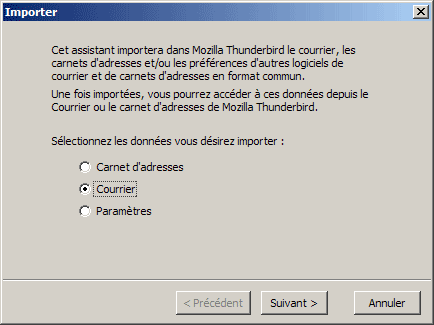
rechercher dans la fenêtre ci dessous le logiciel de messagerie que vous utilisiez avant
ici Outlook Express

cliquez sur suivant
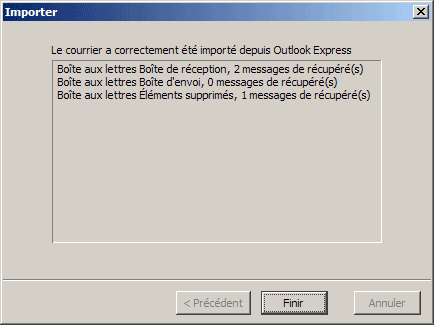
Votre courrier a bien était importé ==> boite de reception (1)

Les boutons de la barre d’outils
![]()
Le bouton relever va connecter Thunderbird à votre serveur de courrier pour y relever les éventuels nouveaux messages. Un message apparaîtra dans le coin inférieur droit si vous avez de nouveaux emails.
![]()
Le bouton écrire ouvre une nouvelle fenêtre où vous pouvez écrire votre email, attacher des pièces jointes et l’envoyer.
![]()
Un clic sur le bouton Adresses ouvre également une nouvelle fenêtre qui vous permettra de voir les adresses emails de vos contacts
![]()
Le bouton répondre va ouvrir une nouvelle fenêtre où sera inclus le texte de l’email auquel vous répondez.
![]()
Ce bouton va inclure tous les destinataires de l’email auquel vous répondez
![]()
Le bouton transférer ouvre une nouvelle fenêtre avec le message original en tant que pièce jointe ou directement inclus dans le nouveau message.
![]()
Le bouton supprimer supprime le message sélectionné
![]()
Le bouton indésirable indique que le message sélectionné est un courrier indésirable
![]()
Imprimer le message sélectionné
![]()
Le bouton stop arrête le transfert en court
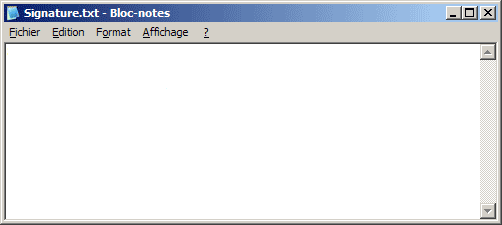
Notez votre texte avec votre nom ou vore speudo afin que l on puisse vous reconnaitre
enregistrez ce bloc note

Sélectionnez votre compte email dans le panneau de gauche
Cochez la case intitulée => Apposer cette signature <=
Sélectionnez le fichier texte contenant votre signature à l’aide du bouton choisir
Finissez par ok
Comment écrire /envoyer un email ![]()
Sur cette fenêtre
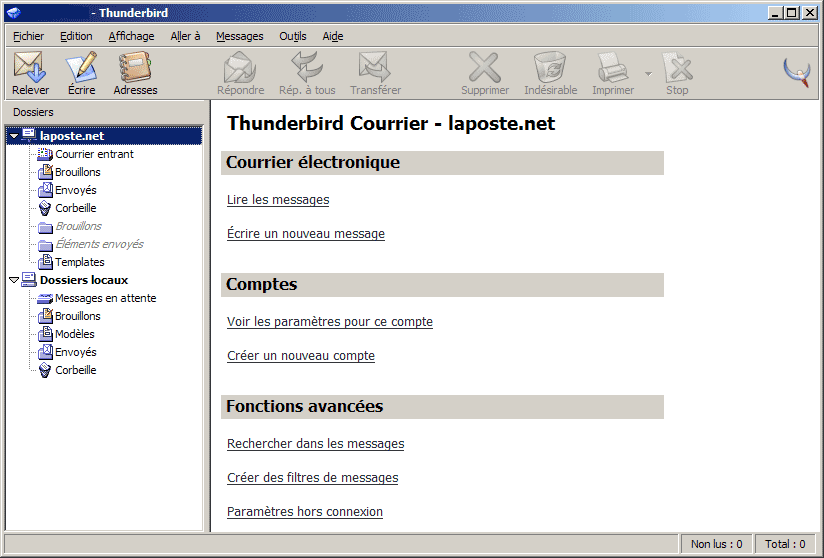
Cliquez sur ce bouton ![]() pour ouvrir votre fenêtre afin de pouvoir rédiger votre message
pour ouvrir votre fenêtre afin de pouvoir rédiger votre message
Ce qui vous donne ceci
Si vous avez opté pour la signature celle-ci sera directement affichée sur cette page
La case pour correspond au(x) destinataire(s)
La case sujet correspond à l'intitilé de votre message
Comment attacher une piéce jointe ![]()
Cliquez sur ce bouton ![]() pour ouvrir votre fenêtre afin de pouvoir rédiger votre message
pour ouvrir votre fenêtre afin de pouvoir rédiger votre message
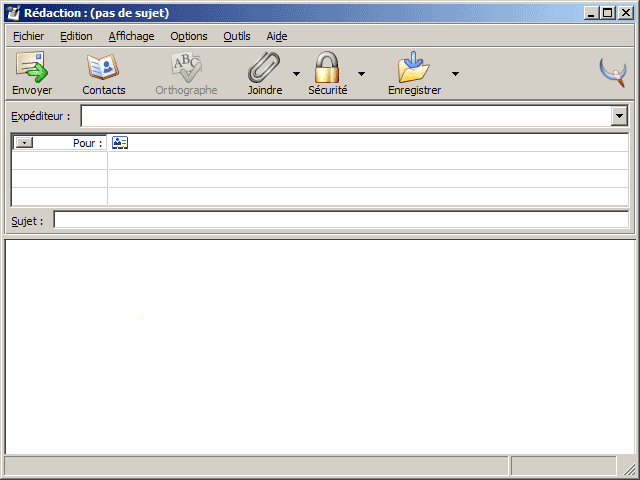
Cliquez sur ce bouton 
Rechercher le document voulu

Une fois effectué votre document sera visible dans la fenêtre de droite sur l image ci dessous (votre fichier joint)
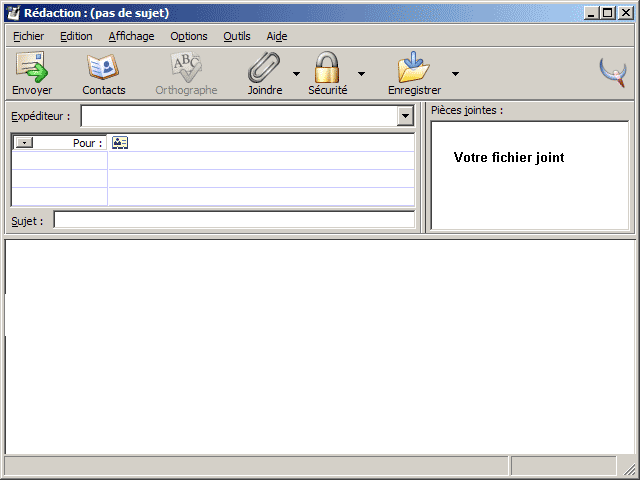
La barre d’outils du carnet d’adresses :
![]()
Nouveau contact
![]()
Créer et/ou modifier une mailing list.
![]()
Modifier la page actuelle
![]()
Ce bouton ouvrira directement cette fenêtre
![]()
Ce bouton effacera le texte sélectionné